Phần lớn người dùng chúng ta thường dựa vào ứng dụng File Explorer tích hợp sẵn của Windows 11 để điều hướng laptop và tìm kiếm các tập tin. Mặc dù ứng dụng này hoàn thành tốt nhiệm vụ cơ bản, nhưng trên thị trường có nhiều công cụ quản lý tập tin khác mang lại tính thực tế và hiệu suất vượt trội, giúp bạn tìm thấy thứ mình cần dễ dàng hơn rất nhiều.
Directory Opus đã tồn tại nhiều năm, ban đầu được thiết kế cho nền tảng Amiga vào những năm 1990. Hiện nay, đây là một trong những ứng dụng tổ chức tập tin hàng đầu trên Windows, nhờ giao diện thân thiện với người dùng cùng các tính năng độc đáo khiến nó trở thành một lựa chọn đáng giá. Dưới đây là 5 lý do chính khiến tôi chọn sử dụng Directory Opus thay vì File Explorer để quản lý các thư mục trên Windows.
1. Chế Độ Xem Kép (Dual Pane View): Điều Hướng Trực Quan, Đa Nhiệm Vượt Trội
Tối ưu hóa trải nghiệm điều hướng
Chế độ xem kép của Directory Opus giúp việc đa nhiệm và xem các tập tin, thư mục ở nhiều vị trí khác nhau cùng lúc trở nên dễ dàng hơn. Bạn có thể dễ dàng cuộn qua các ổ đĩa, thư mục tải xuống, tài liệu và các vị trí khác bằng cây thư mục ở phía bên trái. Sau đó, mở đồng thời hai thư mục trong hai khung để xem các tập tin bên trong. Hệ thống này giúp bạn tổ chức các tập tin và thư mục một cách dễ dàng, thậm chí còn có thể mã hóa màu sắc cho từng mục để chúng nổi bật hơn.
Tôi thường giữ giao diện mặc định, nhưng những người dùng khác có thể muốn tùy chỉnh theo sở thích riêng. Menu Lister cung cấp nhiều tùy chọn cài đặt sẵn để chuyển đổi giữa các chế độ xem dọc và ngang, thậm chí có thể mô phỏng phong cách của File Explorer để có một bố cục đơn giản hơn. Một lợi ích khác của menu Lister là cung cấp các phím tắt truy cập nhanh đến các chế độ xem khác nhau, tận dụng các phím chức năng để giúp bạn tiết kiệm thời gian mà không cần phải dùng chuột.
 Giao diện Directory Opus với hai cửa sổ hiển thị file từ điện thoại Android trên Windows 11
Giao diện Directory Opus với hai cửa sổ hiển thị file từ điện thoại Android trên Windows 11
2. Tính Năng Tổ Chức Chuyên Sâu: Quản Lý Hàng Loạt Thư Mục Trên Một Màn Hình
Đa nhiệm với nhiều tab và trạng thái ưu tiên
Directory Opus còn tiến xa hơn nữa bằng cách cho phép bạn mở nhiều tab trong mỗi khung cửa sổ. Các tab này được sắp xếp ở phía dưới khung, giúp bạn dễ dàng chuyển đổi giữa nhiều vị trí thư mục chỉ với một cú nhấp chuột. Khi sử dụng hết công suất, tôi có thể truy cập nhanh hơn 20 thư mục giữa hai khung và dễ dàng sao chép, dán giữa chúng hoặc mở các tập tin mình đang tìm kiếm.
Nói về việc tìm kiếm tập tin, Directory Opus cung cấp các công cụ tổ chức bổ sung để việc tìm kiếm trở nên dễ dàng hơn. Tôi đánh giá cao việc có thể thêm trạng thái hoặc đánh dấu các thư mục theo nhu cầu công việc. Việc đặt trạng thái như “đã kiểm tra” (checked), “đã gắn cờ” (flagged), “quan trọng” (important), hoặc “đã ghim” (pinned) giúp tôi dễ dàng xác định mức độ ưu tiên của một thư mục cụ thể và theo dõi tiến độ công việc. Tôi cũng có thể đánh dấu thư mục là “ưu tiên cao”, “thấp”, hoặc “bình thường”, điều này rất hữu ích khi có các deadline gấp và cần tối ưu hóa thời gian.
 Giao diện Directory Opus với hai cửa sổ hiển thị file từ điện thoại Android trên Windows 11
Giao diện Directory Opus với hai cửa sổ hiển thị file từ điện thoại Android trên Windows 11
3. Công Cụ Chuyển Đổi Hình Ảnh Tích Hợp: Chỉnh Sửa Định Dạng Nhanh Chóng
Tiết kiệm thời gian với trình chỉnh sửa cơ bản
Với công việc hàng ngày yêu cầu cắt và thay đổi kích thước hình ảnh, tôi thực sự đánh giá cao việc có một công cụ tích hợp sẵn giúp tôi không cần phải chuyển đổi giữa các ứng dụng để hoàn thành công việc. Công cụ Convert Images trong Directory Opus khá cơ bản và có thể chuyển đổi hình ảnh sang các định dạng như JPEG, GIF và PNG. Nó cũng có thể cắt ảnh, lật ngang hoặc dọc, và xoay ảnh theo các góc 90, 180 và 270 độ.
Khi đang vội, tôi không cần phải mở công cụ Convert Images mà có thể sử dụng các phím tắt đến một số tính năng trong menu Directory Opus Tools. Chỉ cần nhấp vào một hình ảnh, sau đó sử dụng các biểu tượng menu Rotate Left hoặc Rotate Right. Bạn cũng có thể sử dụng Directory Opus để đặt một hình ảnh làm hình nền, nhưng cá nhân tôi ít dùng tính năng này và thích sử dụng các ứng dụng chuyên dụng hơn, ví dụ như Backiee.
 Laptop Windows 11 hiển thị chức năng tìm kiếm file hiệu quả, cũng như khả năng chỉnh sửa ảnh nhanh
Laptop Windows 11 hiển thị chức năng tìm kiếm file hiệu quả, cũng như khả năng chỉnh sửa ảnh nhanh
4. Tính Năng Đồng Bộ Hóa: Sao Lưu Dữ Liệu Dễ Dàng Và Nhanh Chóng
Tích hợp sao lưu cục bộ và đám mây
Directory Opus giúp việc sao lưu các tập tin và thư mục của tôi trở nên dễ dàng với công cụ Synchronize. Công cụ này dễ dàng truy cập trong menu Tools và cho phép tôi sao chép và đồng bộ hóa các tập tin, thư mục từ khung bên trái sang khung bên phải hoặc ngược lại. Tôi cũng có thể chọn đồng bộ hóa các thư mục con, tập tin và thư mục ẩn. Tôi sử dụng công cụ này để sao lưu một số nội dung thư mục quan trọng vào ổ cứng ngoài, đảm bảo các tài liệu và bảng tính quan trọng của tôi luôn được an toàn.
Việc sao lưu lên đám mây cũng đơn giản không kém với tính năng tích hợp Google Drive. Tôi có thể nhấp chuột phải vào bất kỳ thư mục nào trong các khung xem và chọn tùy chọn Sync or Backup this folder để truy cập Google Drive. Sau đó, tôi có thể đồng bộ hóa các tập tin và thư mục của mình với Google Drive hoặc sao lưu bằng Google Photos.
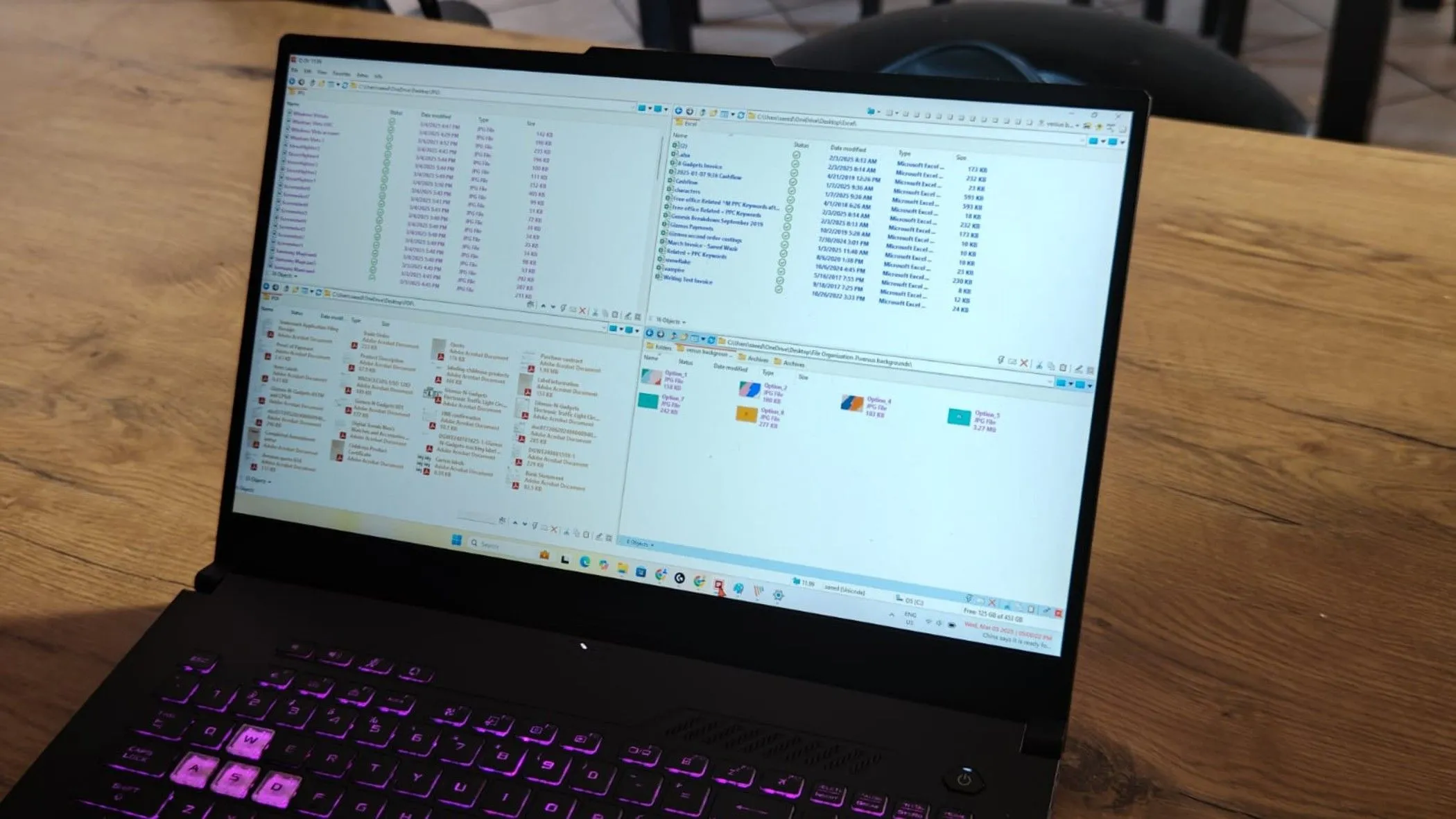 Giao diện Q-Dir với các cửa sổ quản lý file đa nhiệm trên Windows, tương tự các tính năng mạnh mẽ của Directory Opus
Giao diện Q-Dir với các cửa sổ quản lý file đa nhiệm trên Windows, tương tự các tính năng mạnh mẽ của Directory Opus
5. Phím Tắt Đến Ứng Dụng Yêu Thích: Truy Cập Tiện Lợi Từ Một Giao Diện
Tùy chỉnh thanh công cụ và truy cập nhanh
Tôi có thể truy cập các ứng dụng nhất định ngay từ trong Directory Opus bằng cách tạo các thanh công cụ với phím tắt đến chúng. Thanh công cụ Applications thêm phím tắt đến Calculator, Edge và Notepad. Tôi cũng có thể thêm phím tắt đến Word, Excel và Outlook bằng cách ánh xạ các tập tin .exe của chúng. Việc thêm các biểu tượng cho các vị trí lưu trữ cũng rất đơn giản với thanh công cụ Drives, giúp thêm phím tắt đến các ổ đĩa C, D và Google drive của laptop.
Thanh công cụ Office 365 thêm các ứng dụng như OneNote, Publisher và Chrome vào giao diện của Directory Opus. Tôi cũng có thể thêm một thanh công cụ với các phím tắt đến các ứng dụng OpenOffice, nhưng sẽ cần phải ánh xạ các tập tin .exe một cách thủ công.
Directory Opus có phải là lựa chọn thay thế File Explorer tốt nhất?
Directory Opus hoạt động hiệu quả và chỉ là một trong số nhiều lựa chọn thay thế File Explorer tuyệt vời. Nếu bạn không thích Directory Opus, bạn có thể thử các giải pháp thay thế xuất sắc khác như Q-Dir, OneCommander và Total Commander, những phần mềm này cũng rất hữu ích để khám phá PC và tìm kiếm các tập tin, thư mục của bạn.